
Se você já usou o recurso de dados do Microsoft Excel Detalhes sobre geografia , ações, comida e muito mais, então você vai adorar a adição de modelos. A Microsoft oferece vários modelos de tipos de dados para ajudá-lo a rastrear todos os tipos de coisas.
Esses modelos ajudam você a usar o tipo de dados das cidades para planejar uma realocação, o Tipo de dados de ações Para acompanhar seus investimentos e o tipo de dados alimentares para fazer refeições de log para sua dieta. Mas é claro, há mais! Aqui, vamos ajudá-lo a visualizar e obter modelos, bem como trabalhar com um exemplo para aprender a usá-lo.
Modelos e Requisitos disponíveis
Você pode visualizar e baixar modelos disponíveis na Microsoft Descubra modelos de tipos de dados página da web. A partir dessa escrita, há quase uma dúzia de modelos úteis disponíveis, e cada um tem uma breve descrição de como você pode usá-lo. Você pode:
- curar uma lista de seus filmes favoritos.
- Estude os elementos com uma tabela periódica interativa.
- Aprenda sobre planetas e cometas, ou estrelas e constelações.
- Obtenha ajuda para selecionar a faculdade certa.
- Obtenha detalhes sobre as cidades que você está considerando se mudar para e usar a lista de verificação.
- Mantenha uma lista de nomes de bebês que você está contemplando.
- Registre a comida que você come e defina as metas dietéticas ou analise suas receitas favoritas para detalhes da nutrição.
- Acompanhe suas atividades e rotinas de exercício.
- Mantenha-se com o seu portfólio de ações.
o Tipos de dados recurso no Excel está disponível para os assinantes da Microsoft 365, bem como para aqueles que usam o Excel na Web ou fazem parte do Programa de Insiders Office. Você também deve estar conectado à Internet, pois a informação vem de fontes on-line.
Baixe um modelo de tipos de dados
Se você vir um modelo que deseja experimentar, clique em seu nome (que é um link de download) de Site de modelos da Microsoft . Dependendo se você usa o Windows ou o Mac e qual navegador você usa, você pode ser solicitado a salvar o arquivo ou para abri-lo imediatamente no Excel.
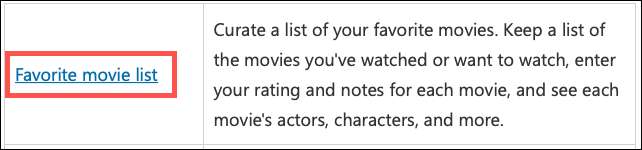
Use um modelo de tipos de dados no Microsoft Excel
Depois de baixar um modelo e abri-lo no Microsoft Excel, ele está pronto para uso desde o início. No entanto, a guia "Bem-vindo" dá-lhe um resumo útil, curto e doce de como usar esse modelo específico. Cada modelo é um pouco diferente dos outros, mas todos começam com você inserindo uma palavra-chave ou frase.
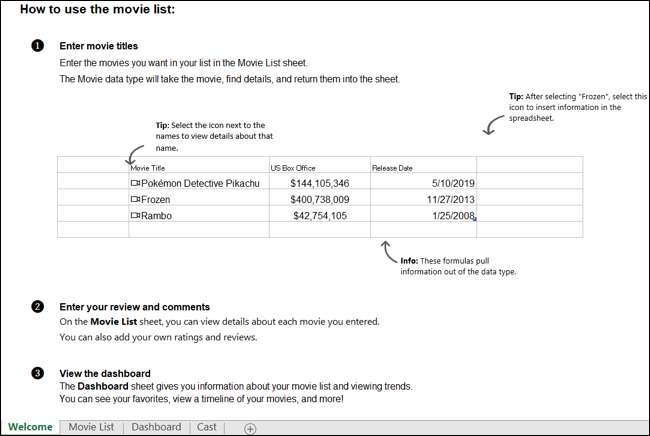
Para isso, vamos usar o modelo de lista de filmes. Com este modelo, você pode acompanhar seus filmes favoritos, ver detalhes como totais de elenco e bilheteria, e incluir uma classificação e revisão do seu próprio.
Comece inserindo uma palavra-chave ou frase na célula apropriada que se aplica ao tipo de dados. Para a lista de filmes, você entrará em um título de filme.
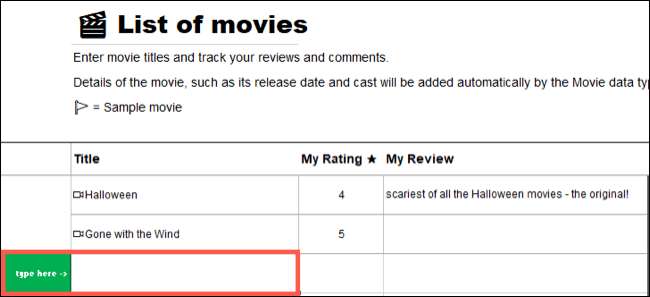
Depois de inserir seu item, o modelo assume e preenche os detalhes restantes.

Se, por algum motivo, os dados para sua palavra ou frase não puderem ser encontrados, você verá um ponto de interrogação ao lado dele. Clique no ícone para abrir a barra lateral do seletor de dados e, em seguida, procure e selecione o item correto.
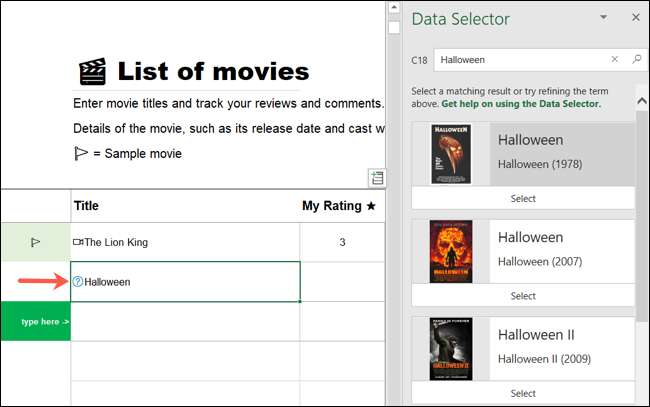
Alguns modelos têm várias guias para você trabalhar e os tipos de dados que você adicionar também povo. Por exemplo, nosso modelo de lista de filmes tem uma guia para a lista de filmes real, bem como guias para o painel e elenco.
O painel mostra os filmes que você adiciona à lista como imagens de pôsteres e inclui classificações, bem como filmes por década e gênero.
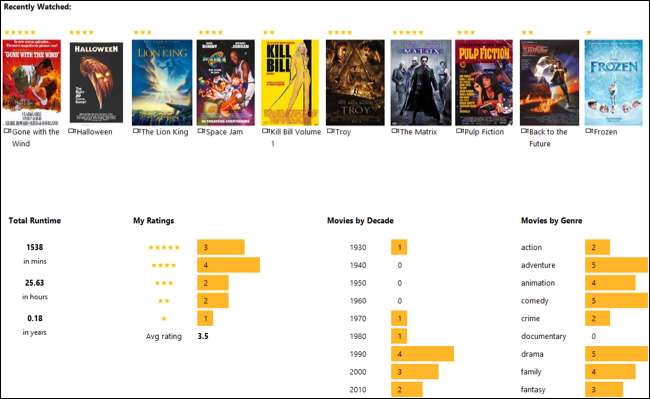
A guia Elenco possui uma caixa suspensa no topo que preenche com os filmes que você adiciona à sua lista. Selecione um filme desta caixa e você verá o elenco do filme, diretor (s) e produtor (s).
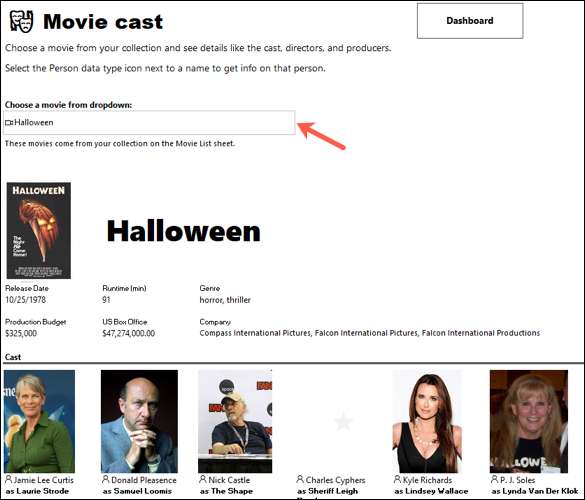
Outras guias no modelo também podem conter mais informações. Usando nosso exemplo de lista de filmes, se visitarmos a guia Elenco, poderemos obter mais detalhes sobre um membro do elenco clicando no ícone de contato ao lado de seu nome.
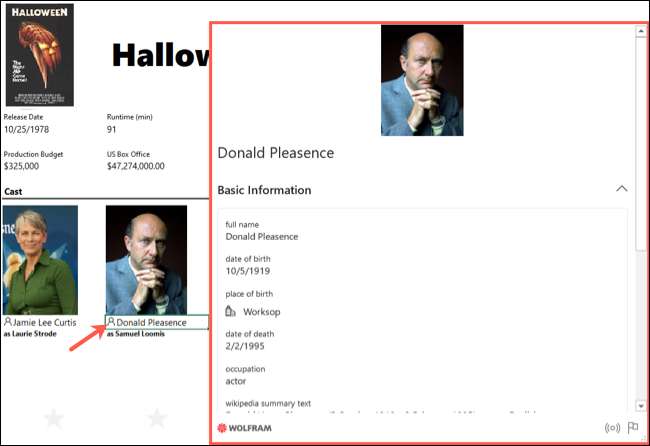
Se você gostaria de ver ainda mais detalhes para o seu tipo de dados que não estão na planilha, é fácil fazer. Basta clicar no ícone do tipo de dados ao lado dele. Assim como com o ícone de membro do elenco acima, isso abrirá o cartão de dados. Você pode arrastar para redimensionar ou simplesmente percorrer para mais informações.
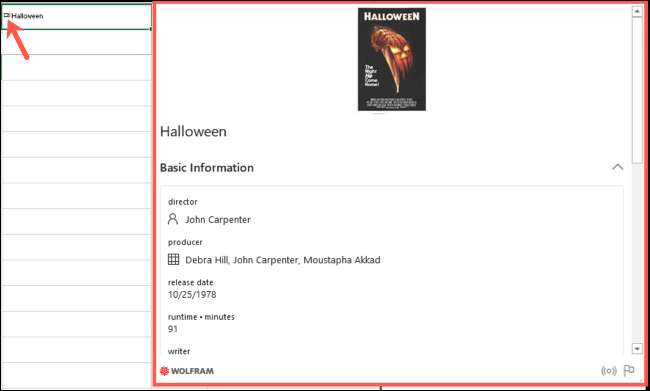
Depois de pegar um desses modelos, certifique-se de verificar cada guia e ícone para mais detalhes. Quando terminar, lembre-se de salvar o arquivo como qualquer outra pasta de trabalho do Microsoft Excel. Em seguida, apareça e adicione mais dados a qualquer momento!
RELACIONADO: Como usar o recurso de geografia integrado no Microsoft Excel







